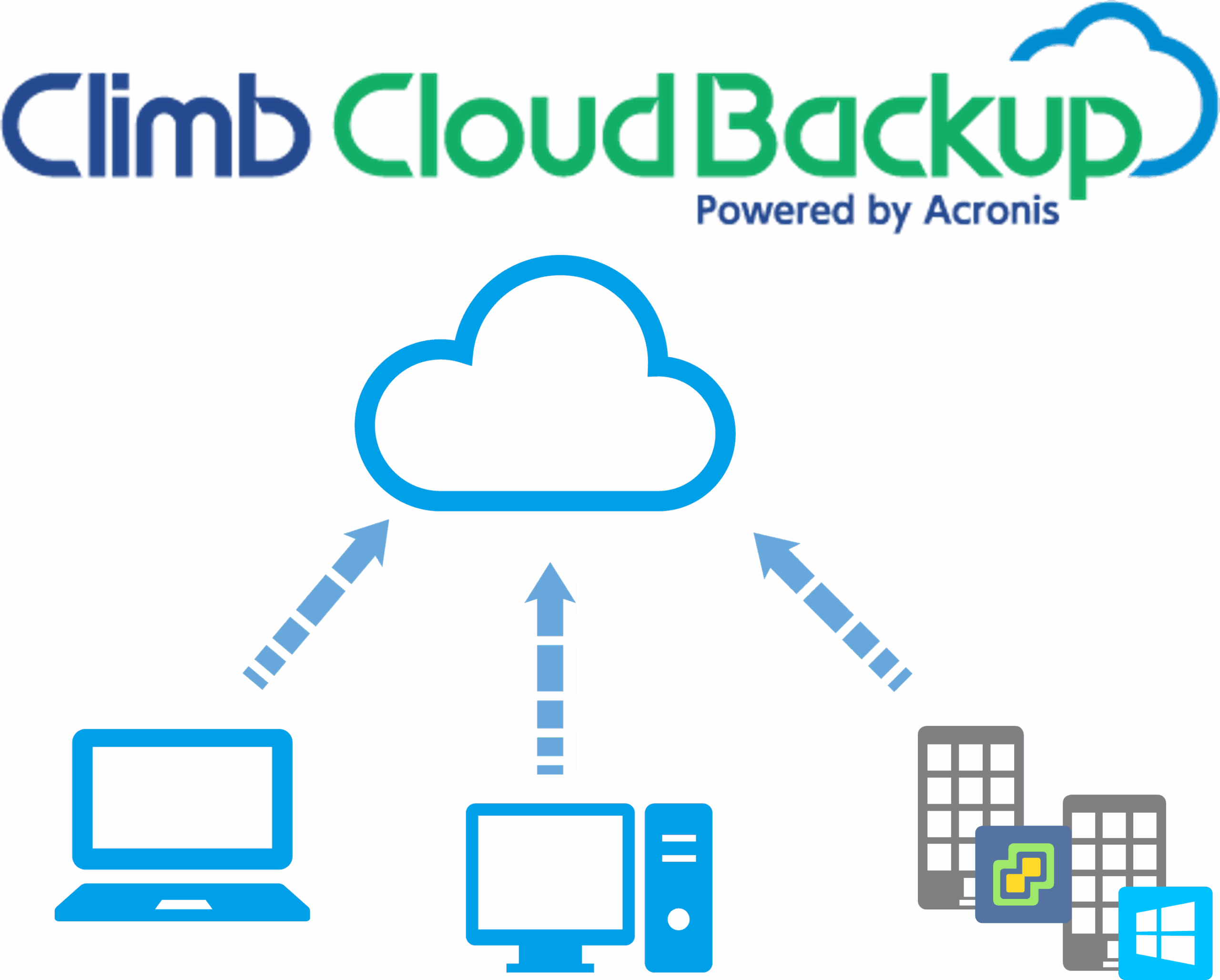
Climb Cloud Backup & Security(CCB&S)は事前のサーバ機器、クラウドストレージ等の用意は不要で、すぐにクラウドへのバックアップが可能 なSaaS型のバックアップソリューションです。本ブログでは、CCB&Sの基本機能のうちバックアップに関する機能についてご紹介します。
バックアップ対象
Climb Cloud Backup & Securityでは以下のような対象をバックアップできます。
・物理マシン (エージェントバックアップ)
Windows、Linux、MacOS
・仮想マシン (エージェントレスバックアップ)
VMware、Hyper-V、Azure VM、Scale Computing、RedHad、Oracle Linux、Nutanix AHV、Proxmox VE、Virtuozzo Hybrid Server
・ファイル単位
特定のフォルダやファイルのみのバックアップも可能です。
バックアップ方式
複数の方式から選択することができるため、環境、要件に合わせた柔軟な設定が行えます。
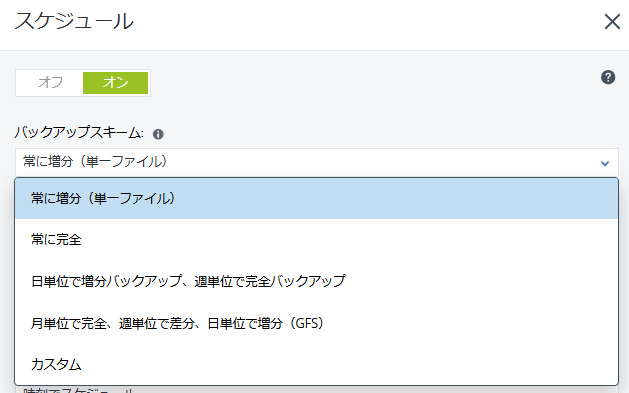
・常に増分(単一ファイル)
初回にフルバックアップを取得後、増分バックアップを取得し続けます。保持するバックアップデータを最小限に抑えられます。
・常に完全
毎回フルバックアップを取得します。
・日単位で増分バックアップ、週単位で完全バックアップ
通常は増分バックアップを取得し、週単位でフルバックアップを取得します。定期的にフルバックアップを取得したい場合に適しています。
・月単位で完全、週単位で差分、日単位で増分(GFS)
フルバックアップは月単位、差分バックアップを週単位、増分バックアップは日単位で取得するため、データの長期保持が可能です。
・カスタム
フルバックアップや差分バックアップ、増分バックアップそれぞれを任意のスケジュールで設定できます。
バックアップ保存先
・専用クラウドストレージ
CCB&S独自のクラウドストレージへバックアップができます。事前にストレージを用意する必要がなく、すぐにバックアップを開始できます。
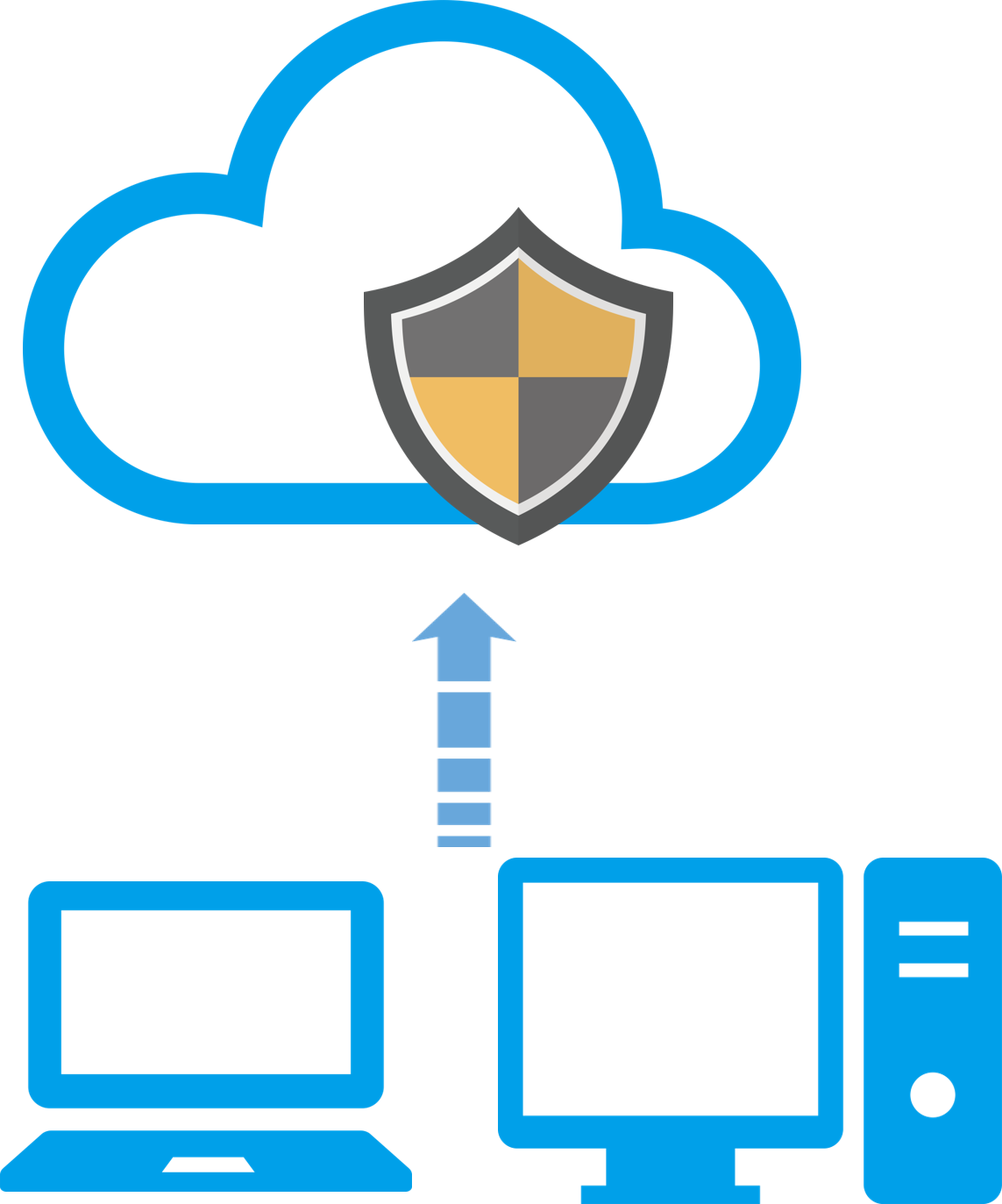
また、不変ストレージ機能により確実なデータ保護が行えます。不慮の事故や悪意ある外部からのデータ改善から防ぐこともできます。
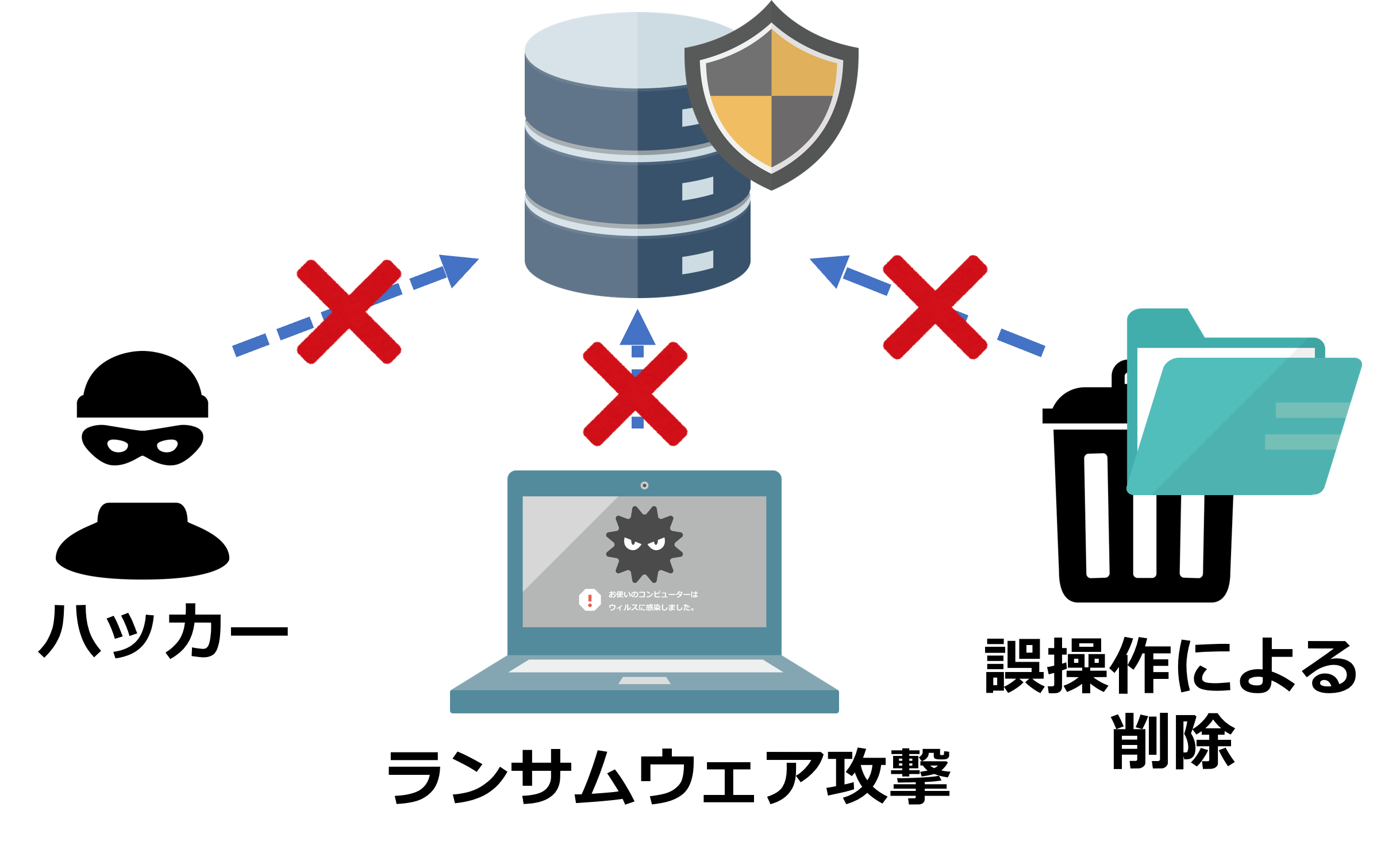
・ローカル・共有フォルダ
事前に準備したローカルディスクや共有フォルダへのバックアップも可能です。
バックアップ設定方法
Webコンソールからポリシーベースのバックアップを簡単に設定できます。
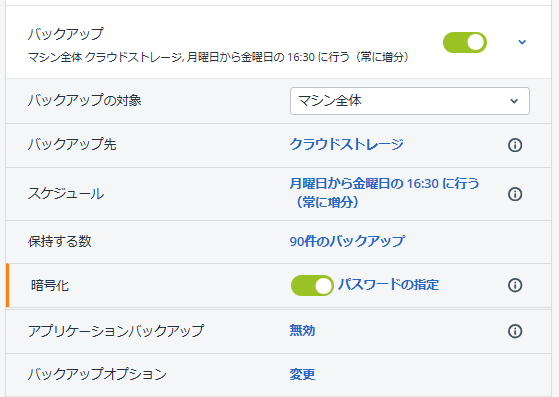
1.バックアップ対象の選択
マシン、ディスク、またはファイル単位で対象を指定します
2.バックアップ方式の選択
デフォルトは常に増分、初回はフルバックアップ、それ以降は増分で効率的にバックアップを取得します。
3.保存先の指定
クラウド、ローカル、共有フォルダから選択します
4.スケジュール設定
毎日・毎週・毎月など、運用に合わせて自動化します。
5.暗号化・圧縮設定
転送中と保存時のAES-256暗号化を選択可能です。
詳しくはこちらのブログもご参照ください。
リストア
用途にあわせて、複数のリストア方法を選択できます。Webコンソールから実際のマシンにアクセスせず、リストアすることができます。
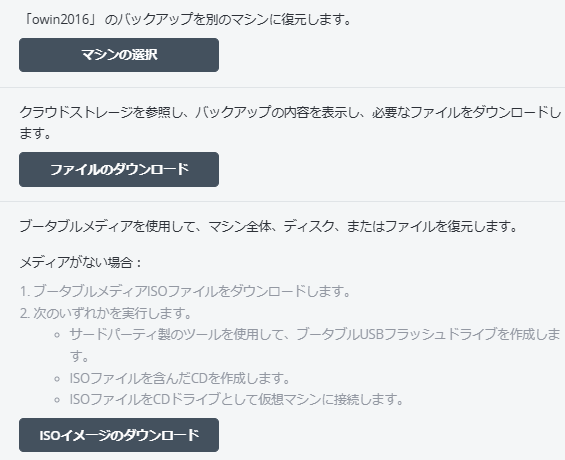
・フルイメージリストア
システム全体を丸ごと復元します。元のハードウェアだけではなく、異なるハードウェアや仮想環境への復元も可能です。
・ファイルリストア
特定のファイルやフォルダのみを復元します。Webコンソールから数クリックで操作できるため、バックアップ元のマシンが操作できない状態でも即座に復元できます。
・ISOイメージからのリストア
ISOイメージを使用し、CDドライブやUSBドライブから復元します。システムが起動しない場合やマシンの移行を行う際等に活用することができます。
まとめ
CCB&Sは物理、仮想・クラウド環境を問わず、シンプルにデータ保護が行えます。柔軟なバックアップ方式や準備不要な専用クラウドストレージ等、基本機能でも効率的かつ確実なデータ保護が行えます。豊富な復元手段によりトラブル時にもデータ復旧が可能です。
確実なバックアップ環境をシンプルに構築したい際にはぜひ活用いただければと思います。
CCB&Sの基本機能についてのセミナー動画はこちらから
基本機能に加え、Advancedオプションにてより高度なバックアップ機能を活用することも可能です。詳しくはこちらからお問い合わせください。
関連トピックス
- 仮想マシンのリストア時のリストア先のデータストアの複数指定
- イメージベースのバックアップからファイル単位でのリストア【CloudBerry Backup 4.3】
- Version 6.5で強化されたスケジュール機能【Veeam Backup & Replication】
- 世代を管理するバックアップチェーン [Veeam Backup & Replication]
- バックアップモードによる保持するバックアップファイルの違い【Veeam Backup & Replication】
- 元のAmazon EC2に対するファイルレベルリストア実施時の考慮点[Veeam Backup for AWS]
- 柔軟性の増したメール通知設定【Veeam B&R Ver8新機能予告⑬】
- Climb Cloud Backup & Security基本機能紹介[セキュリティ編]
- Zerto 6.5新機能:クラウドレプリケーションや長期保存機能など更に強化!
- Bcakup Jobを実行して作成した仮想マシンのバックアップデータの削除方法【VMWare専用 バックアップ & レプリケーションソフト Veeam】










 RSSフィードを取得する
RSSフィードを取得する
